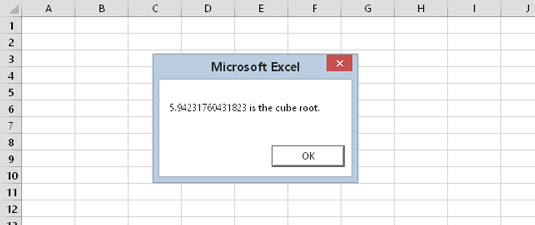Heu de saber com executar procediments VBA Sub a Excel 2016. Això és important perquè un procediment Sub no té valor tret que sàpigues com executar-lo. Per cert, executar un procediment Sub significa el mateix que executar o cridar un procediment Sub. Podeu utilitzar la terminologia que vulgueu.
Podeu executar un sub VBA de moltes maneres; aquesta és una de les raons per les quals podeu fer tantes coses útils amb els procediments Sub. Aquí hi ha una llista exhaustiva de les maneres d'executar un procediment Sub:
-
Amb l'ordre Executar → Executar Sub/Formulari d'usuari (al VBE). Excel executa el procediment Sub en el qual es troba el cursor. Aquesta ordre de menú té dues alternatives: la tecla F5 i el botó Executar sub/Formulari d'usuari a la barra d'eines Estàndard del VBE. Aquests mètodes no funcionen si el procediment requereix un o més arguments.
-
Des del quadre de diàleg Macro d'Excel. Obriu aquest quadre escollint Desenvolupador → Codi → Macros o escollint Visualització → Macros → Macros. O ometeu la cinta i premeu la tecla de drecera Alt+F8. Quan aparegui el quadre de diàleg Macro, seleccioneu el procediment secundari que vulgueu i feu clic a Executar. Aquest quadre de diàleg enumera només els procediments que no requereixen cap argument.
-
Utilitzant la drecera Ctrl+tecla (o Ctrl+Maj+tecla) assignada al procediment Sub (suposant que n'heu assignat una).
-
Fent clic en un botó o en una forma d'un full de treball. El botó o la forma ha de tenir assignat un procediment Sub, que és molt fàcil de fer.
-
Des d'un altre procediment Sub que escriviu.
-
Des d'un botó que heu afegit a la barra d'eines Accés ràpid.
-
Des d'un element personalitzat que heu afegit a la cinta.
-
Quan es produeix un esdeveniment. Aquests esdeveniments inclouen obrir el llibre de treball, tancar el llibre de treball, desar el llibre de treball, fer un canvi a una cel·la, activar un full i altres coses.
-
Des de la finestra Immediata del VBE. Simplement escriviu el nom del procediment Sub i premeu Intro.
Ara, heu d'introduir un procediment Sub en un mòdul VBA:
Comenceu amb un nou llibre de treball.
Premeu Alt+F11 per activar el VBE.
Seleccioneu el llibre de treball a la finestra Projecte.
Seleccioneu Insereix → Mòdul per inserir un mòdul nou.
Introduïu el següent al mòdul:
Sub ShowCubeRoot()
Num = InputBox("Introdueix un nombre positiu")
MsgBox Num ^ (1/3) & "és l'arrel cúbica".
End Sub
Aquest procediment demana a l'usuari un número i després mostra l'arrel cúbica d'aquest número en un quadre de missatge. Això és el que passa quan executeu aquest procediment.

Utilitzant la funció VBA InputBox integrada per obtenir un número.
Per cert, ShowCubeRoot no és un exemple de bona macro. No comprova si hi ha errors, de manera que falla fàcilment.
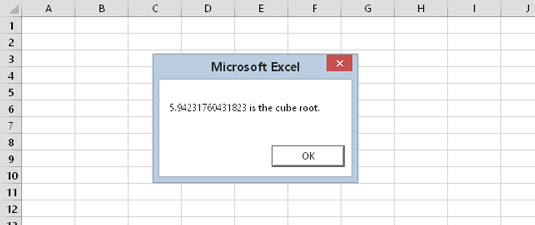
Mostra l'arrel cúbica d'un nombre mitjançant la funció MsgBox.
Per veure per què no és una bona macro, proveu de fer clic al botó Cancel·la al quadre d'entrada o introduïu un número negatiu. Qualsevol acció dóna lloc a un missatge d'error.